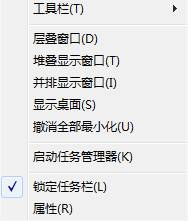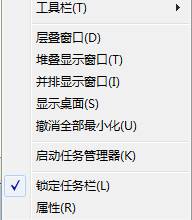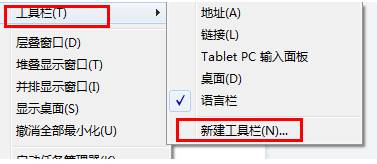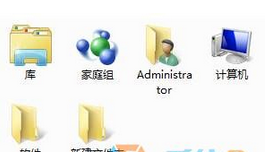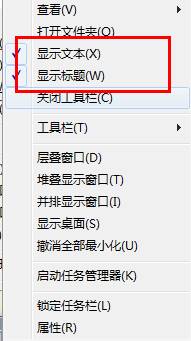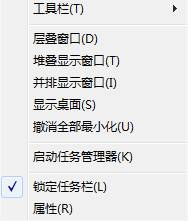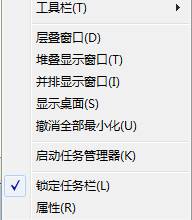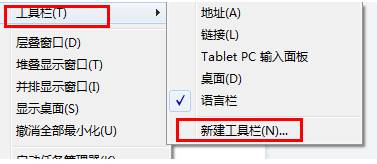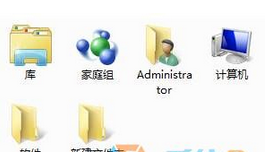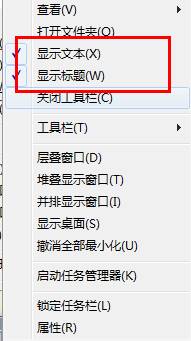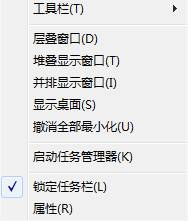很多人都喜欢将程序的图标锁定在任务栏,但是锁定之后都是显示在左侧开始菜单边上的,那么有什么办法可以让图标居中显示让任务栏更美观呢?
具体如下:
1、首先在桌面上新建一个文件夹,将需要居中的程序复制到该文件夹中;
2、在任务栏上单击右键,将“锁定任务栏”前面的勾去掉;
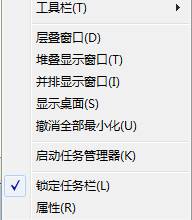 3、然后在任务栏上单击右键,依次选择“工具栏”—“新建工具栏”;
3、然后在任务栏上单击右键,依次选择“工具栏”—“新建工具栏”;
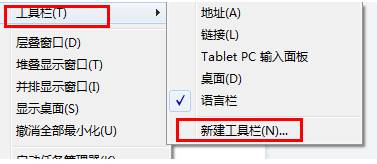 4、选择之前新建的文件夹;
4、选择之前新建的文件夹;
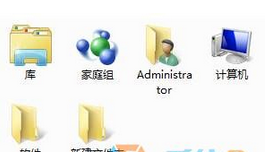 5、此时,任务栏中出现了我们新建的文件夹,我们将该文件夹拖动到合适的位置后在文件夹上单击右键,将“显示文本”、“显示标题”的勾去掉;
5、此时,任务栏中出现了我们新建的文件夹,我们将该文件夹拖动到合适的位置后在文件夹上单击右键,将“显示文本”、“显示标题”的勾去掉;
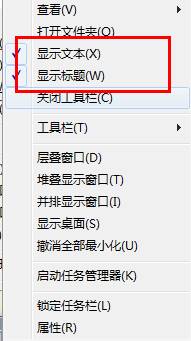 6、然后在任务栏空白处单击右键,勾选“锁定任务栏”即可。
6、然后在任务栏空白处单击右键,勾选“锁定任务栏”即可。